Setelah anda melakukan clean install Windows 10 atau Windows 11 pada perangkat anda, langkah beriktnya adalah mengaktivasi system Windows anda. Jika selama proses aktivasi Windows anda mendapatkan error code 0x8007023E seperti yang dilaporkan oleh beberapa pengguna PC yang terpengaruh, maka artikel ini dimaksudkan untuk membantu anda memperbaiki error tersebut.
Saat anda mengalami masalah ini, anda akan melihat pesan error seperti berikut ini di halaman Activation di jendela Settings.
Windows is not activated
We can’t activate Windows on this device right now. You can try activating again later or go to the Store to buy genuine Windows.
Error code: 0x8007023E
Anda mungkin mengalami masalah aktivasi karena berbagai alasan termasuk berikut ini.
- Konektivitas internet yang buruk atau pemadaman listrik secara lokal.
- Perubahan hardware dalam system anda.
- Edisi Windows atau product key yang salah.
Memperbaiki Error Aktivasi Windows 0x8007023E
Aktivasi system Windows memastikan bahwa software diperoleh dari dan dilisensikan oleh Microsoft. Pengguna Windows yang tidak diaktifkan tidak memenuhi syarat untuk update security penting, perbaikan bug atau patch. Selain itu, anda tidak dapat mempersonalisasi lock screen anda. Jadi, jika anda mendapatkan error code 0x8007023E selama proses aktivasi Windows 10 atau Windows 11 di komputer anda, maka solusi yang saya rekomendasikan dibawah ini akan membantu anda menyelesaikan masalah di perangkat anda.
1. Tunggu Beberapa Saat dan Coba Kembali
Terkadang, masalah aktivasi seperti yang anda hadapi saat ini biasanya terkait dengan server Aktivasi Microsoft dan tentu saja tidak ada alasan untuk khawatir. Jadi, jika anda tahu Windows anda asli dan anda telah memverifikasi product key cocok dengan edisi Windows yang benar yang telah anda install di perangkat anda, maka anda dapat menunggu beberapa saat dan mencoba kembali. Atau anda dapat mengabaikan pesan aktivasi asalkan watermark atau tanda air aktivasi Windows tidak muncul di desktop anda. Dalam beberapa kasus, seperti yang dijelaskan, pesan error ini akan hilang dan Windows 10 atau Windows 11 anda akan diaktifkan secara otomatis segera setelah server aktivasi Microsoft kembali online.
2. Pastikan Anda Menginstall Edisi Windows yang tepat untuk Product Key Tersebut
Ini mengharuskan anda untuk memastikan bahwa itu adalah edisi Windows yang tepat untuk product key yang anda gunakan untuk aktivasi. Misalnya, anda mungkin menggunakan product key OEM atau Retail untuk mengaktifkan Windows 10 atau Windows 11 edisi Pro Education. Jadi, untuk melihat informasi lisensi lengkap untuk Windows anda, anda dapat membuka Command Prompt dengan hak admin, kemudian masukan perintah berikut dibawah ini dan tekan Enter.
slmgr /dlv
Sebagian besar key Windows edisi Education adalah Volume License yang diaktifkan oleh server di tempat organisasi. Jadi, jika anda berada di lingkungan organisasi dan mendapatkan error code ini di mesin Windows anda, maka anda harus menghubungi IT organisasi anda untuk mengetahui apakah itu terjadi disana.
3. Jalankan Windows Activation Troubleshooter
System operasi Windows dikirimkan dengan paket troubleshooter asli untuk masalah Aktivasi Windows. Setelah masalah konektivitas internet diselesaikan, jika masalah aktivasi tetap ada, maka anda dapat menggunakan Windows Activation Troubleshooter untuk memecahkan masalah aktivasi pada system anda.
Troubleshooter khusus ini hanya tersedia ketika anda mendapatkan masalah atau error saat aktivasi Windows. Ketika aktivasi berhasil, maka troubleshooter ini akan di sembunyikan secara otomatis. Untuk menjalankannya, di halaman Activation di jendela Settings, klik Troubleshooter di bagian bawah atau disamping pesan error. Anda perlu mengikuti petunjuk di jendela troubleshooter yang muncul untuk menyelesaikannya.
4. Hubungkan PC ke Jaringan Internet Lainnya
Tampaknya masalah yang dihadapi adalah error jaringan internet seperti yang dilaporkan oleh beberapa pengguna PC yang terpengaruh, dimana masalah ini dapat teratasi dengan sendirinya ketika mereka terhubung ke jaringan internet yang sama sekali berbeda menggunakan komputer yang sama. Ini menandakan bahwa akses ke server Aktivasi Windows, entah bagaimana pasti telah diblokir pada jaringan tersebut. Perlu dicatat bahwa client VPN atau server Proxy, atau bahkan software keamanan anda (terutama dari vendor pihak ketiga) dapat menjadi penyebab disini karena beberapa gangguan yang akhirnya memblokir komunikasi antara mesin client Windows 10 atau Windows 11 anda dan server Aktivasi Windows.
Jadi, pastikan ini tidak terjadi pada anda. Namun jika anda mencurigai ini yang menjadi penyebabnya, maka anda dapat menonaktifkan sementar software VPN atau antivirus dan firewall anda dan lihat apakah anda berhasil mengaktivasi Windows di perangkat anda dengan sukses. Jika tidak, lanjutkan ke solusi berikutnya.
5. Jalankan Microsoft Support and Recovery Assistant
6. Hubungi Microsoft Support
Karena ini adalah masalah aktivasi, jika anda memberi ceklist kotak untuk semua persyaratan untuk menjalankan salinan Windows asli di perangkat anda dan telah menunggu dalam jangka waktu yang wajar tetapi error aktivasi tidak teratasi, maka anda dapat menghubungi Microsoft Support untuk
mengaktivasi Windows melalui telepon dengan asumsi tidak ada masalah internal saat ini atau pemeliharaan server sedang berlangsung.
Semoga itu dapat membantu anda!
Sekian artikel saya kali ini, semoga bermanfaat dan membantu anda dalam memperbaiki error aktivasi Windows 0x8007023E di Windows 10 atau Windows 11 anda. Jangan lupa tinggalkan komentar anda dibawah ini untuk berbagi pemikiran serta pengalaman anda dalam mengikuti tutorial ini. Terimakasih dan GBU. BERSATU LAWAN COVID-19!!


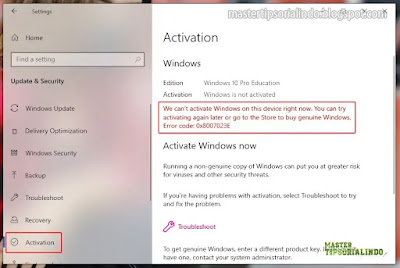



Post a Comment for "Memperbaiki Error 0x8007023E Aktivasi Windows di Windows 10/11"